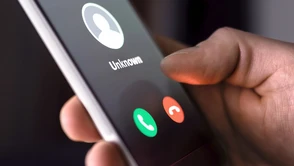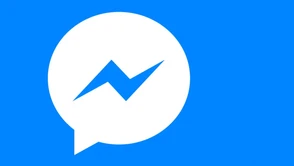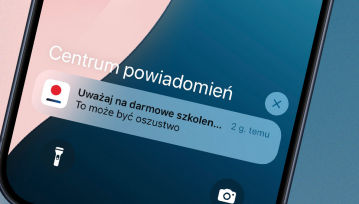W tym krótki poradniku dowiesz się jak wyłączyć iPhone'a oraz co zrobić, gdy twój iPhone kiedy nie reaguje.
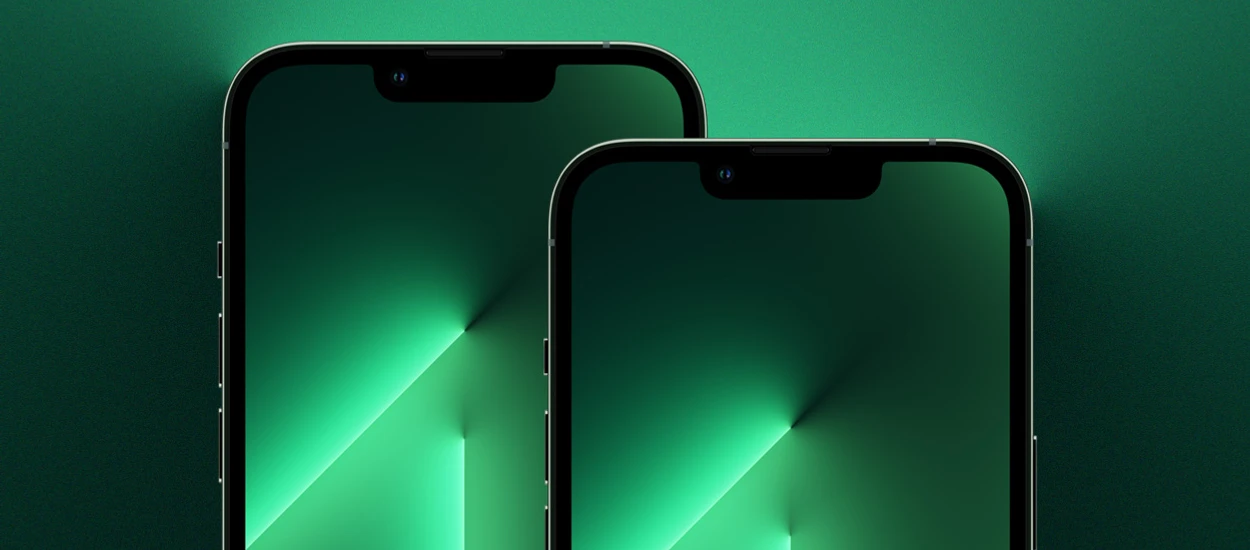
Raz uruchomiony iPhone zazwyczaj nie sprawia większych problemów. Jednak zdarzają się sytuacje, w których telefon się zatnie, przestanie reagować lub zwyczajnie chcesz go od czasu do czasu wyłączyć. Z pewnością wiesz też, że na ekranie nie ma przycisku szybkiego jego wyłączenia. Również przycisk boczny służący do uruchomienia iPhone'a na niewiele się zda. Jeśli szukasz odpowiedzi na pytanie jak wyłączyć iPhone 10 (X), jak wyłączyć iPhone 11, jak wyłączyć iPhone Xs lub jak wyłączyć iPhone XS Max, to trafiłeś w dobre miejscu. Wyłączenie iPhone nie jest takie trudne, a wszystkie odpowiedzi znajdziesz w tym krótkim poradniku. W wielu przypadkach samo jego wyłączenie i ponowne włączenie pomoże rozwiązać problemy z działaniem urządzenia.
Jak wyłączyć iPhone za pomocą przycisków?
Jak uruchomić ponownie iPhone? Najprościej będzie to z wykorzystaniem kombinacji przycisków znajdujących się na jego obudowie. Wyłączenie iPhone 11 lub innego z Face ID jest dość proste, choć mało oczywiste. By to zrobić, jednocześnie naciśnij przycisk boczny oraz dowolny z przycisków zmiany głośności znajdujący się po przeciwnej stronie obudowy. Przytrzymaj je, aż na ekranie pojawią się suwaki, a następnie przeciągnij suwak Wyłącz. Urządzenie się całkowicie wyłączy. By je ponownie włączyć, wystarczy przytrzymać przycisk boczny do momentu pojawienia się logo Apple. Wyłączenie i ponowne włączenie iPhone'a często pomaga w sytuacjach, w których telefon ma problemy z zapełnieniem pamięci.
Jak wyłączyć iPhone z pozycji menu?
Wyłączanie iPhone, w tym wyłączanie iPhone 11 z pozycji menu w aplikacji Ustawienia jest jeszcze szybsze i nie wymaga naciskania kombinacji przycisków fizycznych znajdujących się w urządzeniu. Wystarczy, że przejdziesz do Ustawień, wybierzesz pozycję Ogólne, przewiniesz do podświetlonego na niebiesko napisu Wyłącz, a następnie przeciągniesz suwak. W ten sam sposób możesz zablokować telefon i wyłączyć tymczasowo Face ID. Usunięcie zabezpieczeń iPhone'a i ponowne włączenia Face ID wymaga wpisania kodu.
Jak zresetować iPhone kiedy nie reaguje?
A co zrobić jeśli iPhone nie chce się wyłączyć, podłączenie do komputera i wyszukanie w iTunes nic nie daje, a na ekranie nie pojawia się żaden komunikat? Pomocne może okazać się wymuszenie ponownego uruchomienia iPhone'a. W przypadku modeli z Face ID, naciśnij i szybko zwolnij przycisk zwiększania głośności, naciśnij i szybko zwolnij przycisk zmniejszania głośności, a następnie naciśnij i przytrzymaj przycisk boczny. Gdy na ekranie pojawi się logo Apple, zwolnij ten przycisk. iPhone w tym momencie się resetuje i po chwili powinieneś zobaczyć zablokowany ekran, który odblokujesz podając kod iPhone'a. Jeśli jednak to nie pomoże, nie obejdzie się bez pisania do pomocy technicznej Apple - być może problem leży gdzie indziej i konieczne będzie udanie się z telefonem iPhone do serwisu.
Sprawdź też: Jak przywrócić ustawienia fabryczne
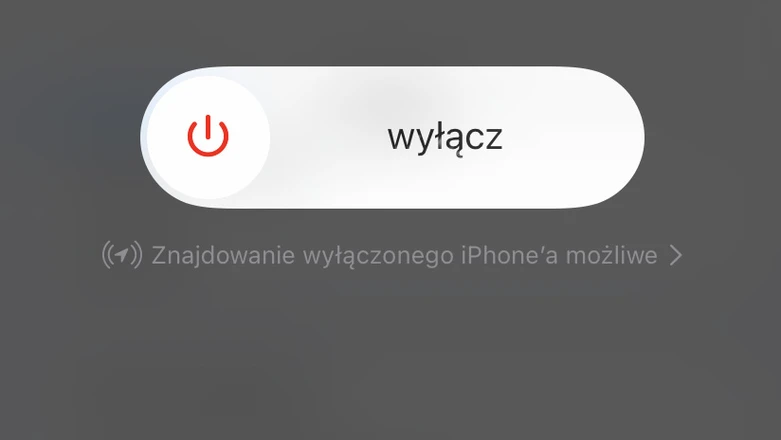
Jeśli szukasz pomocy w resetowaniu starszego urządzenia lub szukasz modelu starszej generacji, przeczytaj witrynę pomocy technicznej Apple. Wyłączenie iPhone z przyciskiem Touch ID wygląda nieco inaczej w zależności od samego urządzenia. W przypadku iPhone'a 8 i iPhone'a SE (2. generacji) naciśnij i szybko zwolnij przycisk zwiększania głośności, naciśnij i szybko zwolnij przycisk zmniejszania głośności, a następnie naciśnij i przytrzymaj przycisk boczny. Gdy na ekranie pojawi się logo Apple, zwolnij przycisk.
Włączenie iPhone jest jeszcze prostsze i nie będzie stanowiło większego problemu nikomu. Naciśnij przycisk boczny lub przycisk Uśpij/Obudź (w zależności od modelu) i przytrzymaj go, aż na ekranie pojawi się logo Apple. Po kilku chwilach twój telefon znów będzie działał.
Sprawdź też: Jak odblokować iPhone
Hej, jesteśmy na Google News - Obserwuj to, co ważne w techu